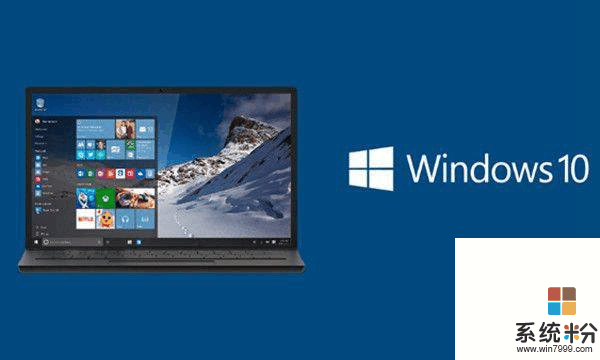
1.手動升級WIN10係統後我們會發現占用內存極大,仔細看我們會發現C盤多了一個名為“windows.old”的文件夾,這個文件夾是我們升級前使用的係統備份,如果不需要降級的朋友將此文件粉碎即可。
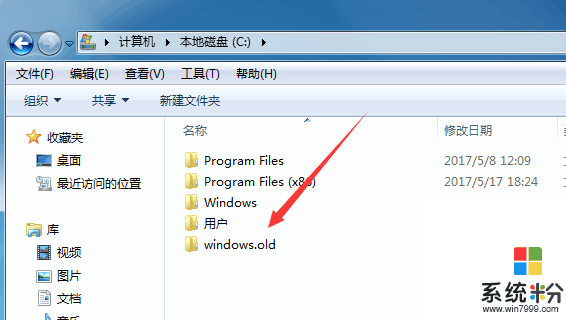
2.在桌麵新建一個空白文檔,打開並輸入以下代碼:
@echo off
echo 正在清除係統垃圾文件,請稍等......
del /f /s /q %systemdrive%\*.tmp
del /f /s /q %systemdrive%\*._mp
del /f /s /q %systemdrive%\*.log
del /f /s /q %systemdrive%\*.gid
del /f /s /q %systemdrive%\*.chk
del /f /s /q %systemdrive%\*.old
del /f /s /q %systemdrive%\recycled\*.*
del /f /s /q %windir%\*.bak
del /f /s /q %windir%\prefetch\*.*
rd /s /q %windir%\temp & md %windir%\temp
del /f /q %userprofile%\cookies\*.*
del /f /q %userprofile%\recent\*.*
del /f /s /q "%userprofile%\Local Settings\Temporary Internet Files\*.*"
del /f /s /q "%userprofile%\Local Settings\Temp\*.*"
del /f /s /q "%userprofile%\recent\*.*"
echo 清除係統垃圾完成!
echo. & pause
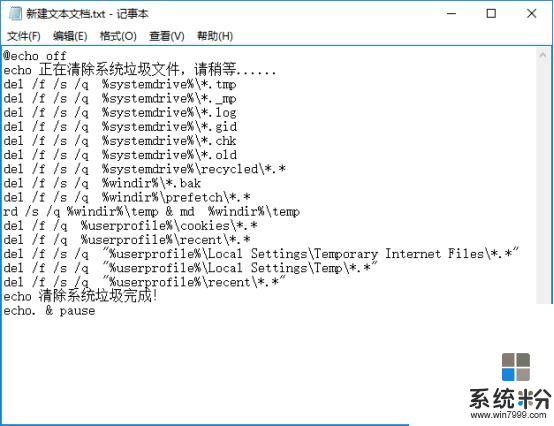
2、另存為文件,保存類型為所有文件,文件名為“清理係統垃圾.bat”;

3、雙擊新建的清理係統垃圾.bat文件,等待清理係統垃圾文件完成即可。
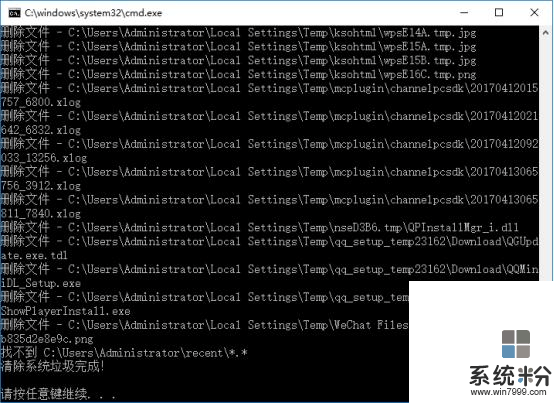
如果我們在清理電腦臨時文件和緩存文件時誤刪了硬盤中的重要文件應該怎麼辦呢?
1.安裝數據恢複軟件。那這裏需要的是找回永久刪除的文件,點擊“誤刪除文件”按鈕即可。
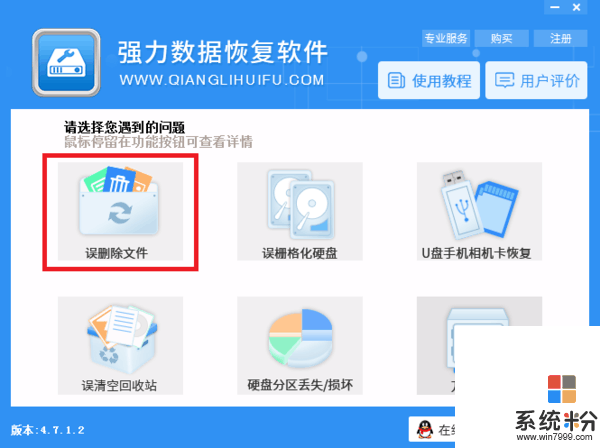
2.點擊之後,界麵會出現電腦的各個盤的信息。選擇之前刪除文件所在的盤即可,點擊“下一步”。
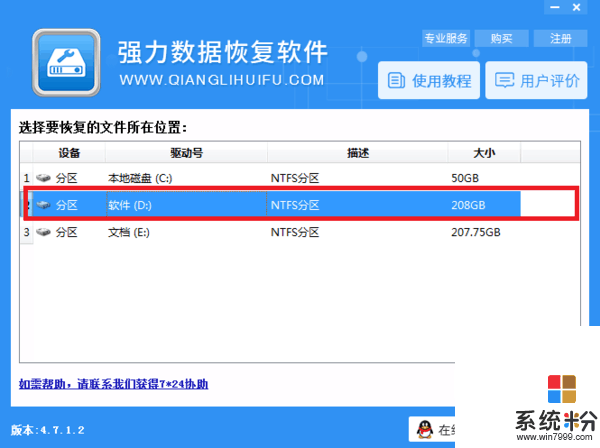
3.之後軟件會自動的掃描一下所選擇的盤,片刻之後,界麵左側會出現掃描之後的信息。選擇刪除的文件即可,如果不確定是哪一個文件的話,也可以把找出來的文件都勾選上。
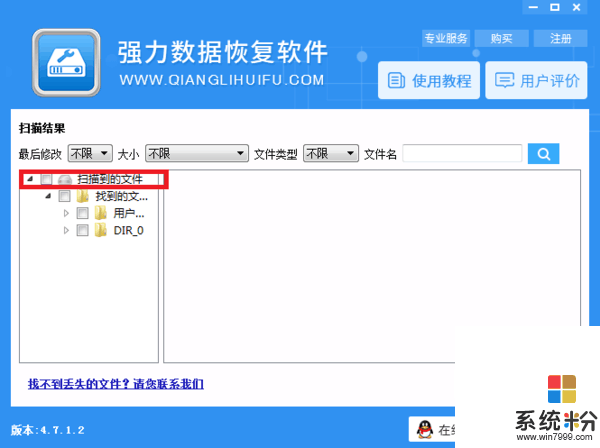
4.選擇恢複文件所存儲的位置,我們可以通過點擊“瀏覽”來選擇存放文件的位置,確定了存儲位置之後,點擊“下一步”,軟件即對選擇出來的文件進行恢複操作。
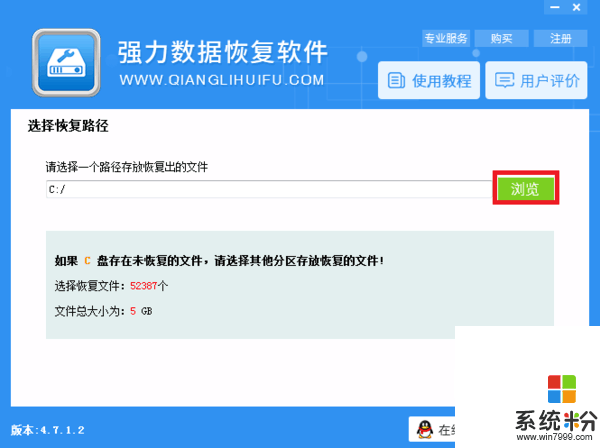
5.等待文件恢複完成之後,點擊打開目錄按鈕即可看到我們恢複出來的文件,
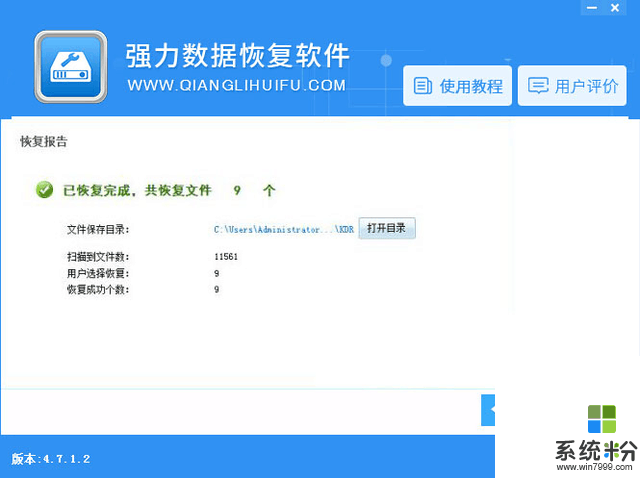
以上就是小編給大家帶來的清理C盤中的垃圾文件及恢複方法,最後小編提醒大家,隨著永恒之藍的病毒爆發,建議大家盡快將自己的電腦升級win10係統,並更新電腦補丁。小貼士:如果購買正品筆記本電腦朋友,升級win10後就自動變為正版係統啦。
相關資訊
最新熱門應用

光速寫作軟件安卓版
辦公學習59.73M
下載
中藥材網官網安卓最新版
醫療健康2.4M
下載
駕考寶典極速版安卓app
辦公學習189.48M
下載
貨拉拉搬家小哥app安卓版
生活實用146.38M
下載
烘焙幫app安卓最新版
生活實用22.0M
下載
喬安智聯攝像頭app安卓版
生活實用131.5M
下載
駕考寶典科目四app安卓版
辦公學習191.55M
下載
九號出行
旅行交通133.3M
下載
全國潮汐表官方app最新
生活實用31.83M
下載
閃送一對一急送app安卓版
生活實用50.61M
下載